
アニメ放題をPCで見たいんだけど、「お使いのブラウザでは利用できません。」みたいな表示が出て見れない。どうしたらいいの…?
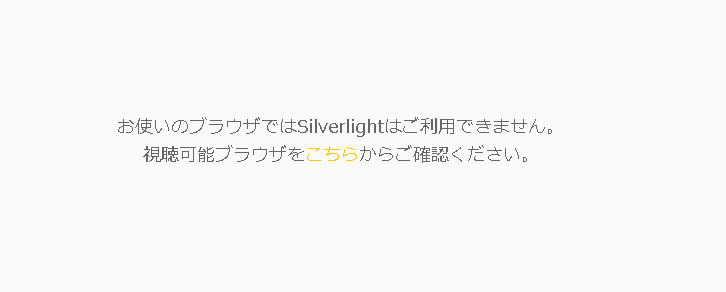
出典:アニメ放題

アニメ放題はちょっと特殊な手順を踏まないと、PCで見れないんだよね。。
このような方に、アニメ放題をPCで視聴する方法を徹底解説していきます。
この記事で分かることは主に次の2つ。
- アニメ放題でPC視聴するために必要な設定や準備(2021年版)
- 「PCで再生すると画面が真っ暗になってしまう」などの不具合の対処法
分かりやすく画像付きで解説していくので、ぜひ参考にしてみてください。

この記事の手順通りにやってもらえれば、PCでも見られるようになると思う!ただ、正直アニメ放題でPC視聴するのはあまりおすすめしない。不具合がかなり多いし、ほぼPC非対応と言ってもいいくらい使いづらいんだよね。
アニメ放題のトラブルの原因・対処法について、以下の記事もぜひ参考にしてみてください。
パソコンでアニメ放題を見るための手順【ブラウザ変更~動画が映るまで】
まず、アニメ放題がPCで見れない理由として最も多いのが、パソコンの環境が合っていないということです。
というのも、アニメ放題でPC視聴するためには次のようなものが必要になるんですね。
| 必要なもの | 用途 |
|---|---|
| Silverlight 5 以上 | 動画を再生するためのアプリのようなもの |
| ブラウザ ・InternetExplorer11以降 ・Safari8~11 | Silverlightをインストールするためのブラウザ(このブラウザじゃないとインストールできない) |

普段使っているブラウザがGoogleChromeとかだと、Silverlightをインストールできないからダメということなんだね。

そう!ちなみに、Safari(MACのパソコンで使えるブラウザ)の場合は最新バージョン12にも対応していないから、実質IE11だけしかできないようなものなのよ。

最新でダメなんだ。。アニメ放題でPC視聴は限られた人しかできないのね。
というわけで、アニメ放題をPCで見るには次のような手順を踏む必要があります。
- 対応ブラウザを開く
- ↑のブラウザでアニメ放題にログイン
- Silverlight をインストール
- 画面を更新
- その他細かい設定
詳しく説明していきますね。
※InternetExplorerは今後「IE」と書きます。
手順①:対応ブラウザを開く(IE11以降、Safari8~11)
まずはSilverlightに対応したブラウザを開きます。
- Windows→IE11以降
- Mac→Safari8~11

私はWindowsユーザーだから、Windowsのやり方を解説していくね!
まずはIEを開きましょう。
デスクトップ左下の検索窓口に「ie」と打てばすぐに見つかります。

ちなみに、IEのバージョンを確認したい場合は、次の2ステップで簡単に調べられます。
- 右上の歯車マークをクリック
- 「バージョン情報」をクリック
IE11以上になっていればOKです。

とはいえ、ほとんどの方がIE11以上になってると思う。
万が一IE11以前のバージョンだった場合は、Microsoftの公式サイトからインストールしてください。
手順②:↑のブラウザでアニメ放題にログイン
IEを開けたら、IEのままアニメ放題にログインします。
見たい動画を選ぶと、「動画をご覧になるにはSilverlightのインストールが必要です。」という画面になると思います。
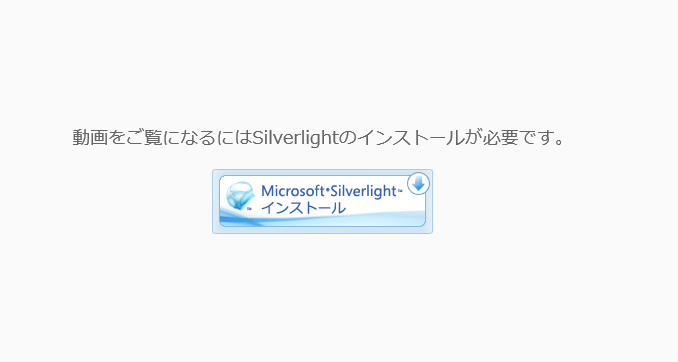
出典:アニメ放題
そのままボタンをクリックして、インストールへと進みましょう。

必要なものはこのアプリだけだから、頑張ろう!
手順③:Silverlightをインストール
インストールは簡単で、表示されるボックスを読みながら適当に進めていけばOKです。
まずは実行を押します。
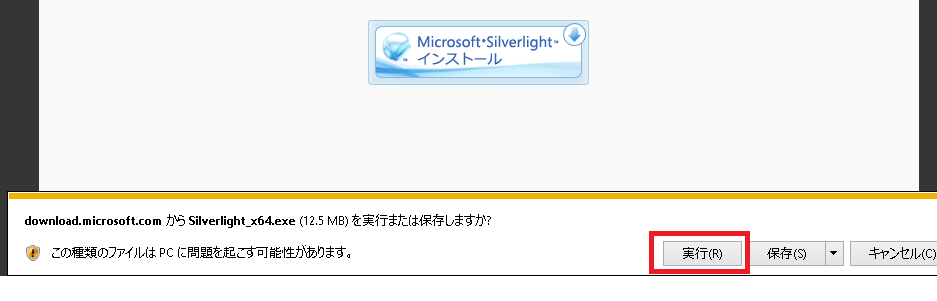
少し待つとこのような画面になるので、必要箇所をクリックしましょう。
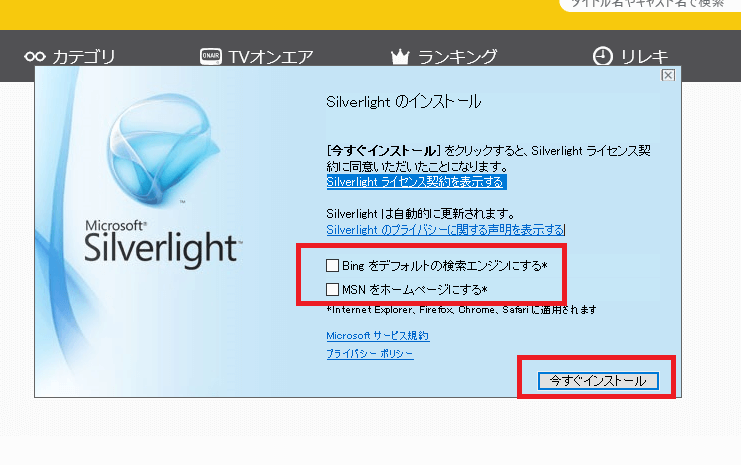 私はIEをアニメ放題以外の目的で使うことはないので、チェックボックスはすべて外しました。
私はIEをアニメ放題以外の目的で使うことはないので、チェックボックスはすべて外しました。
あとはそのまま画面に従って進めていけば完了です。
手順④:画面を更新する
Silverlightのインストールが完了したら、アニメ放題の画面を更新しましょう。
画面を右クリック→「最新の情報に更新(R)」を押せばOK。
これでアニメ放題の動画をPCで視聴できるようになる。
…はずなんですが。
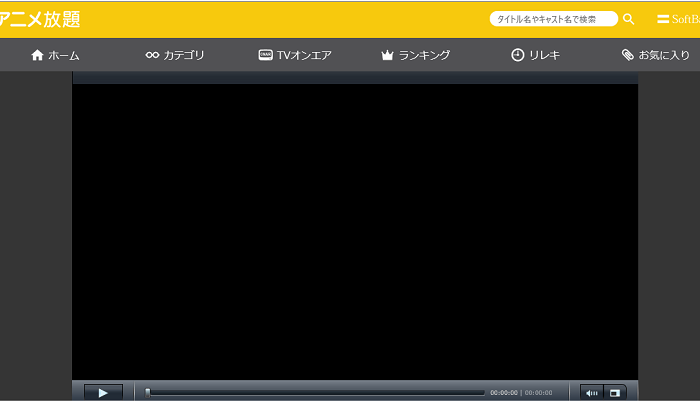
出典:アニメ放題

私の場合は画面が真っ暗で何も映らなかったり、画面が真っ白で音声だけ流れる不具合が起こっていたのよ。
手順⑤:真っ暗でなにも映らない場合の対処法
手順通りにやっても動画が映らなかった場合は、次の4つの方法を試してみてください。
- Silverlightが有効かされているかチェック
- 「混在したコンテンツを表示する」の設定にする
- 閲覧履歴の削除
- PCの再起動
どれもかなり簡単で、すぐにできます。
一つずつ説明していきますね。
5-1:Silverlightが有効かされているかチェック
まずは、今インストールしたSilverlightが有効になっているかを確認します。
やり方は次の通り。
- 右上の歯車をクリック
- 「アドオンの管理」をクリック
- 表示が「現在読み込まれているアドオン」になっているか確認
- 「Microsoft Silverlight」を探す
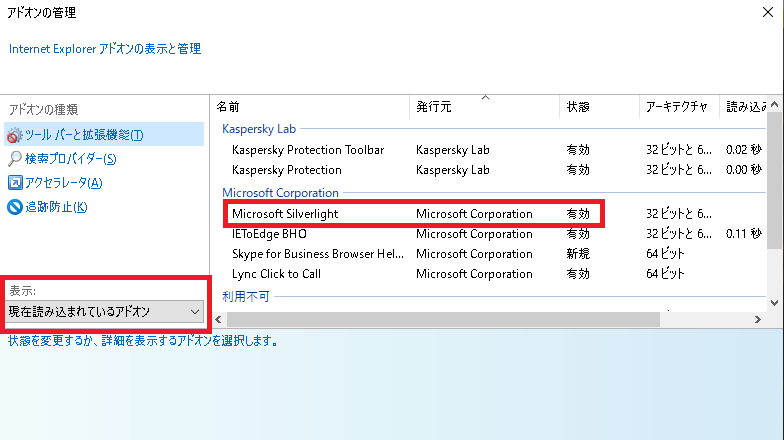
私の場合はちゃんと有効化されていました。
それでも画面が真っ暗なままなので、次の手に移ります。
5-2:「混在したコンテンツを表示する」の設定にする
アニメ放題をIEで開いていると、画面の下にこのような表示が出る時があります。

この設定によって動画が再生されていない可能性があるので、これを表示させないようにします。

正確に言うと、常にすべてのコンテンツを表示する設定にするということね。
やり方は今回も簡単で、次の通り。
- 右上の歯車マークをクリック
- 「インターネットオプション」をクリック
- 上のタブで「セキュリティ」を選択
- 「レベルのカスタマイズ」をクリック
- 下のほうにある「混在したコンテンツを有効にする」を「有効にする」
- 「OK」をクリック
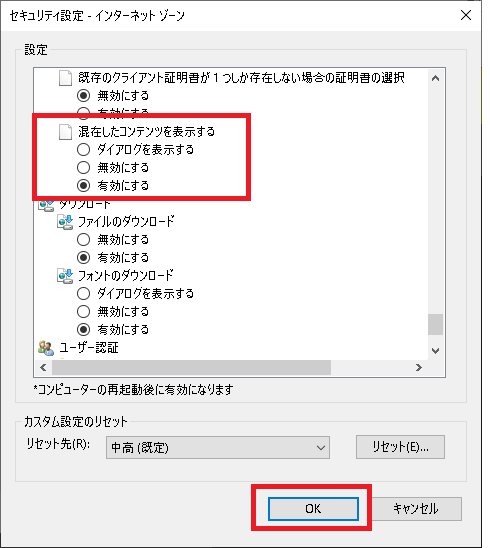
設定できたら、右クリック→「最新の情報に更新(R)」で画面を更新しましょう。
5-3:閲覧履歴の削除
次は閲覧履歴(クッキーなど)を削除します。
手順は次の通り。
- 右上の歯車マークをクリック
- 「セーフティ」をクリック
- 「閲覧履歴の削除」をクリック
少し待つと履歴が削除されるので、画面を更新します。
画面の適当なところを右クリック→「最新の情報に更新(R)」を押してみると…。
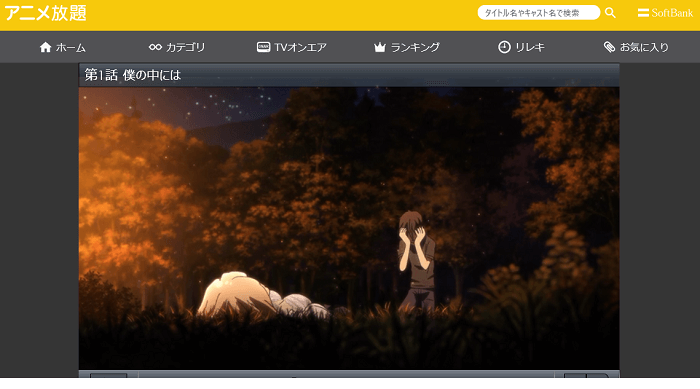
出典:アニメ放題

ああっ!映った!ようやく・・・。
5-4:PCの再起動
私は閲覧履歴の削除で直りましたが、それでもダメな場合はPCの再起動を試してみてください。
再起動でもダメだったら、ちょっとどうしようもないですね…。
問い合わせフォームから、運営に相談するしかありません。
今までやった対策を書いて、「それでもダメだった」ということを伝えてみてください。
最終手段:何をやってもどうしてもダメなときの対処法
問い合わせをしてもダメだった場合は、しかたないのでアニメ放題をPCで見ることをあきらめるべきかなと思います。
冒頭でもお伝えした通り、そもそもアニメ放題をPCで見るのは個人的にはあまりお勧めしません。

IEは動作も遅いし、不具合多いし、普段と違うブラウザで見るのは面倒だからね。。
さらに、MicrosoftもIEやSilverlightのサービスに力を入れていないんですよね。
Silverlightはsafariの最新バージョンに対応していないだけでなく、2021年10月にはIEのサポートも終了してしまいます。

じゃあ将来的には完全に使えなくなっちゃうんだ。
おすすめはdアニメストアです。
料金も全く同じで、扱っている作品数はアニメ放題よりも多い。
PC視聴は特に設定などなく普通に見られるので、乗り換えてしまうのが一番だと思います。
ちなみにアニメ放題は、2020年10月から運営会社がU-NEXTに変わります。
それ以降はもしかしたらPC視聴にもしっかり対応してくれるかもしれませんね。
パソコンでアニメ放題が見れない原因と対処法
アニメ放題がPCで見れない問題は、ほとんどの場合ここまで解説してきたPCの環境によるものです。
しかし、ほかにも考えられる原因があるので紹介しておきますね。
「視聴環境は整ってるけど見れない」という場合は、次の2つを疑ってみてください。
- 通信環境が悪い
- 他の端末で再生している
順番に説明していきます。
※明確なエラーメッセージが出ている際はこちらの記事を参考に対応してみてください。
原因①:通信環境が悪い
アニメ放題で動画を見るためには、データ通信を行います。
そのため、通信速度が悪かったり、使っているWi-Fiに速度制限がかかっている場合は動画が再生されるまでに時間がかかります。
通信速度の目安などについて、ライバルサービスであるdアニメストアの記事も参考にしてみてください。
この場合はアニメ放題のサイトで何かできるわけではないので、電波が良さそうな場所に移動するなどを試してみてください。
(PCからは画質の変更ができません。)

あと、IEはそもそも動作が重いんだよね。ほかのタブやアプリをたくさん開いている人は、必要なもの以外閉じると多少改善するかも。
原因②:他の端末で再生している
アニメ放題は複数端末での同時視聴はできないようになっています。
「アニメ作品の権利を保護するため、複数の機器で同時再生できません。」と表示されたら、これが原因です。
スマホアプリや、PCの他ブラウザで再生されていないか確認してみましょう。
| 各サービスのパソコンで見る方法 | ||
| ディズニープラス | アニメ放題 | dアニメストア |
| Netflix | TELASA | FODプレミアム |




コメント